Hoe de verblijfsduur in excel te berekenen
U kunt de volgende formule gebruiken om de verblijfsduur in Excel te berekenen:
=IF( C2 = B2 , 1, C2 - B2 )
Deze specifieke formule berekent het aantal dagen tussen de startdatum in cel B2 en de einddatum in cel C2 .
Opmerking : als de startdatum en de einddatum op dezelfde dag vallen, retourneert de formule de waarde 1 om aan te geven dat de verblijfsduur 1 dag is.
Het volgende voorbeeld laat zien hoe u deze formule in de praktijk kunt gebruiken.
Voorbeeld: Hoe bereken je de verblijfsduur in Excel
Stel dat we de volgende dataset in Excel hebben waarin de opnamedatum en ontslagdatum van verschillende patiënten in een ziekenhuis worden weergegeven:
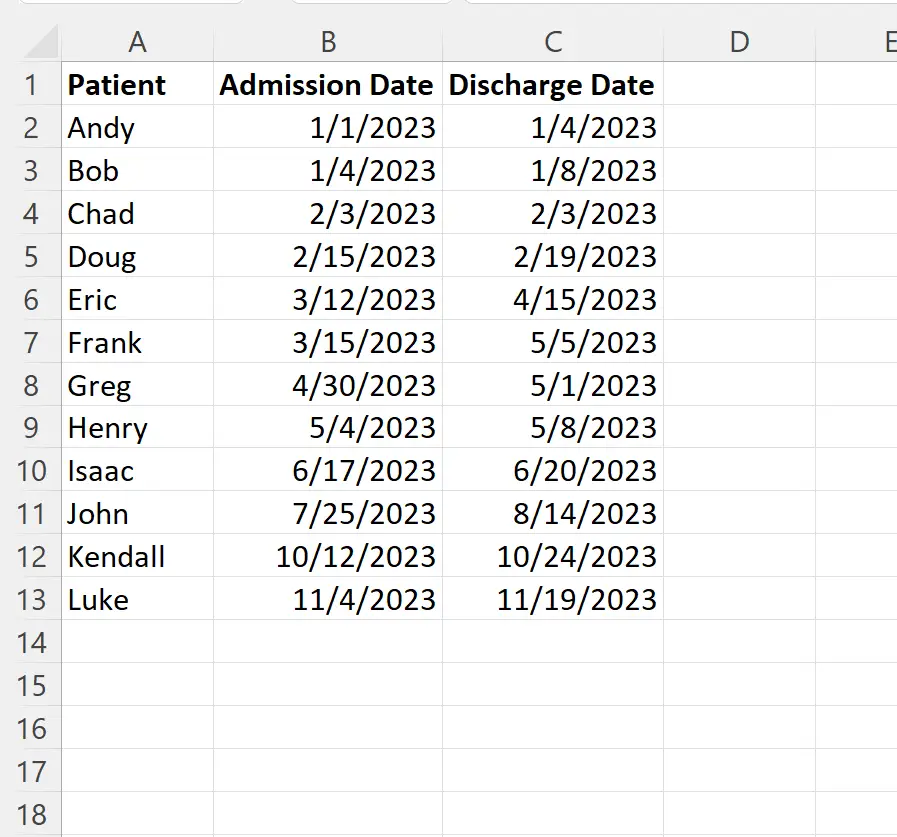
Om de verblijfsduur van de eerste patiënt te berekenen, kunnen we de volgende formule in cel D2 typen:
=IF( C2 = B2 , 1, C2 - B2 )
We kunnen vervolgens op deze formule klikken en deze naar elke resterende cel in kolom D slepen:
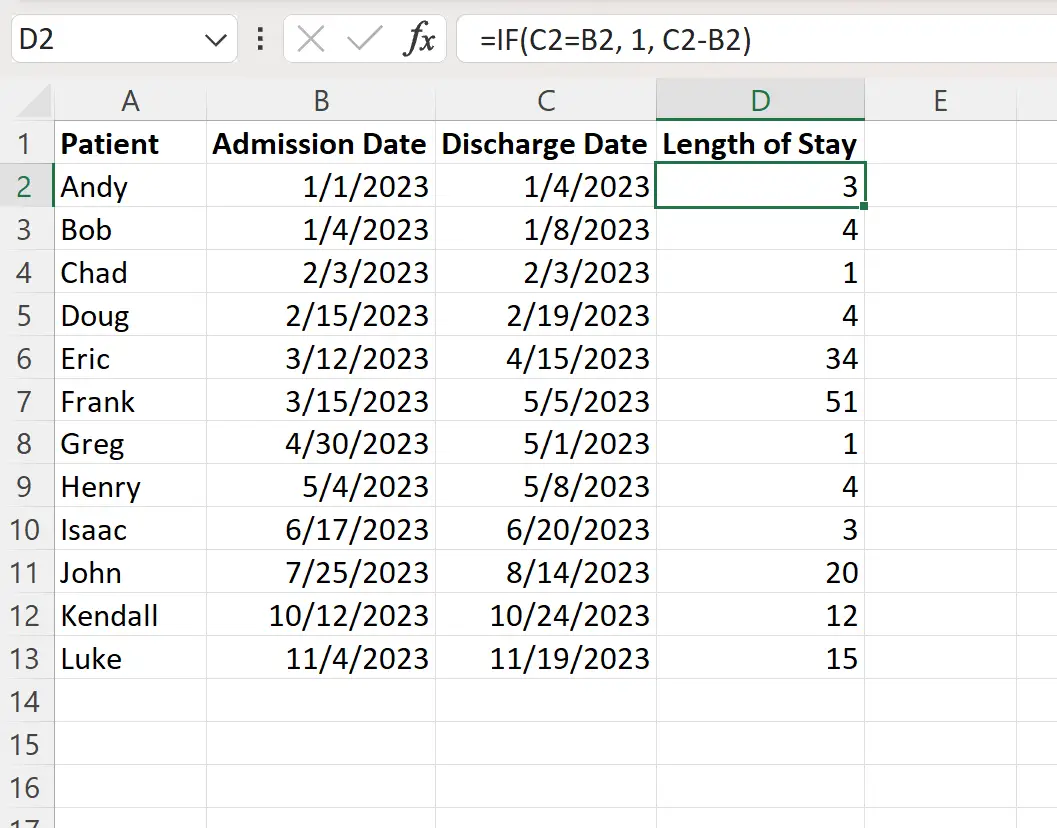
Kolom D toont nu de verblijfsduur voor elke patiënt.
Bijvoorbeeld:
- Andy bleef 3 dagen.
- Bob bleef 4 dagen.
- Tsjaad blijft 1 dag.
Enzovoort.
Houd er rekening mee dat patiënten die op dezelfde dag worden opgenomen en ontslagen, een verblijfsduur van 1 dag hebben.
Vervolgens kunnen we de volgende formules in respectievelijk de cellen D14 en D15 typen om de totale verblijfsduur voor alle patiënten en de gemiddelde verblijfsduur per patiënt te berekenen:
- D14 : =SOM(D2:D13)
- D15 : =GEMIDDELD(D2:D13)
De volgende schermafbeelding laat zien hoe u deze formules in de praktijk kunt gebruiken:
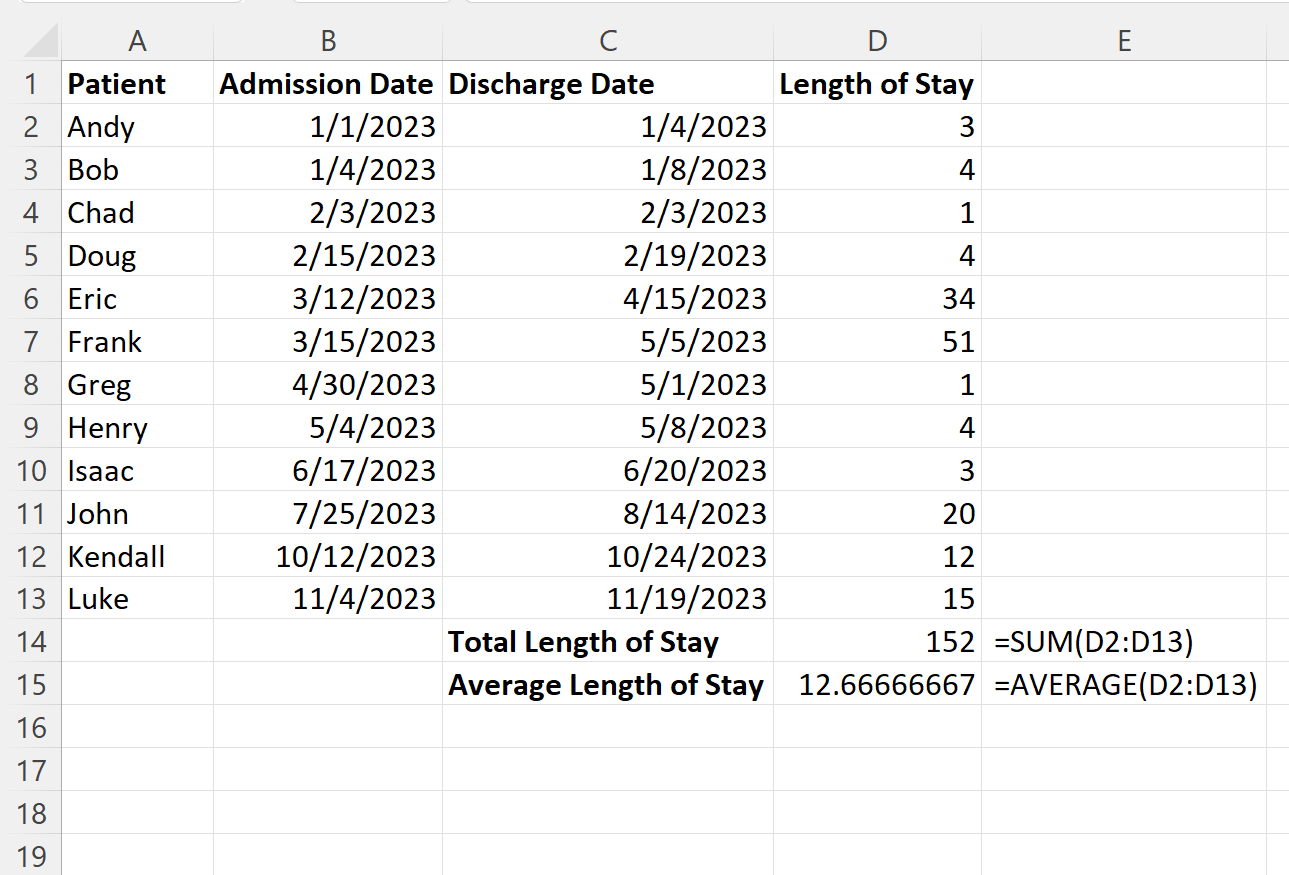
Uit het resultaat kunnen we zien:
- De totale verblijfsduur voor alle patiënten was 152 dagen.
- De gemiddelde verblijfsduur per patiënt was 12,67 dagen.
Aanvullende bronnen
In de volgende zelfstudies wordt uitgelegd hoe u andere veelvoorkomende taken in Excel kunt uitvoeren:
Excel: hoe u kunt controleren of de cel de datum bevat
Excel: Datum uit weeknummer halen
Excel: hoe u de datum naar het JJJJMMDD-formaat converteert